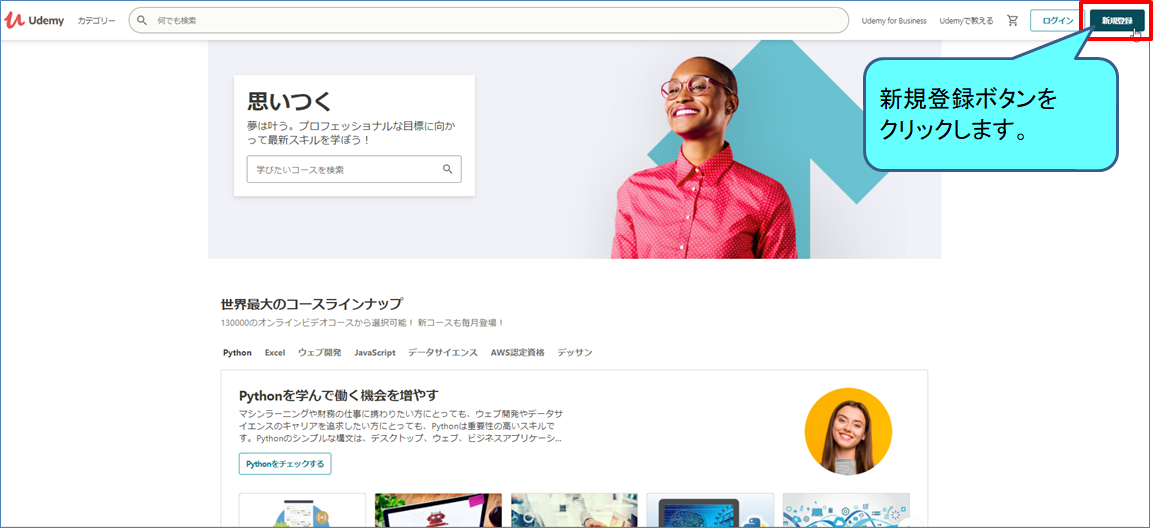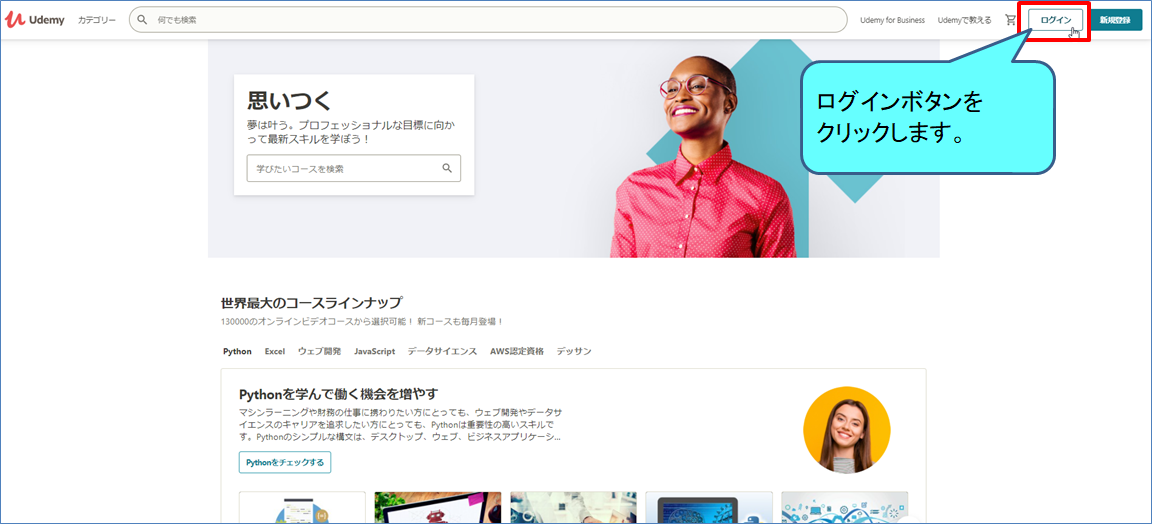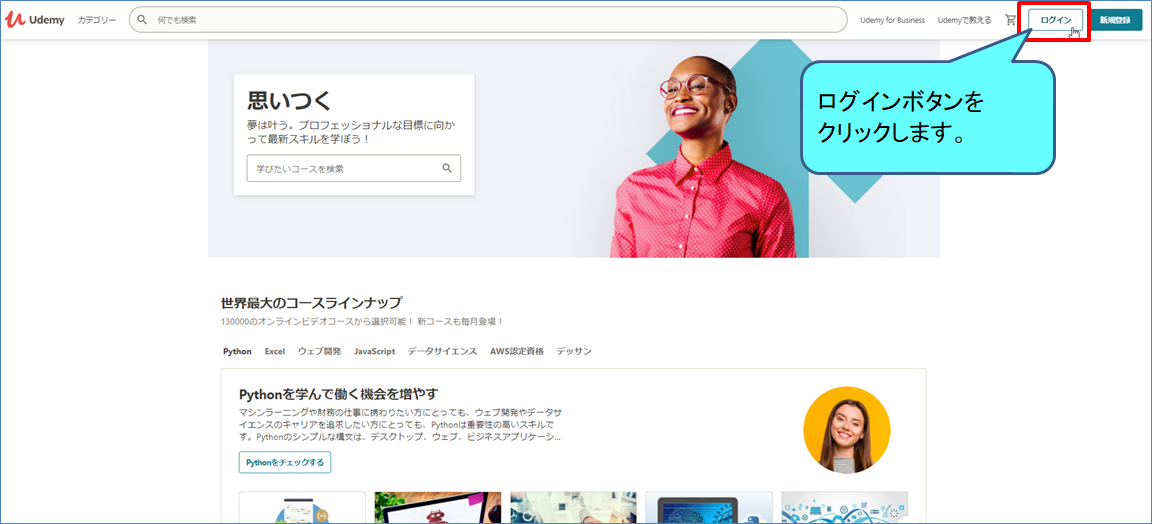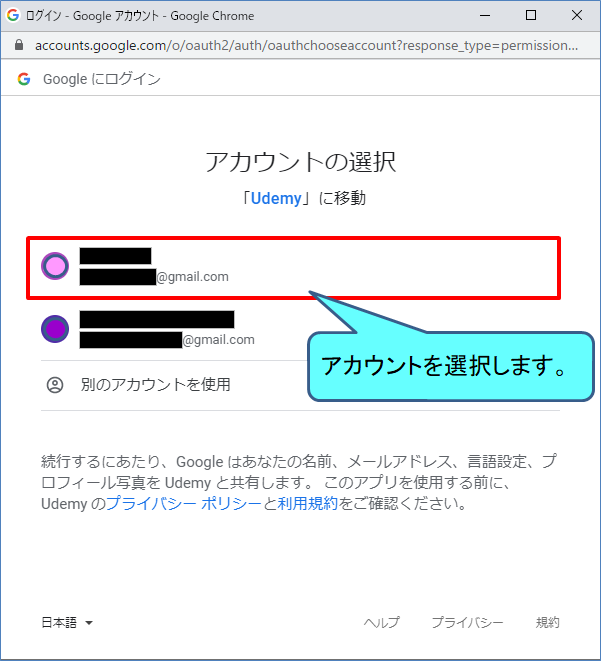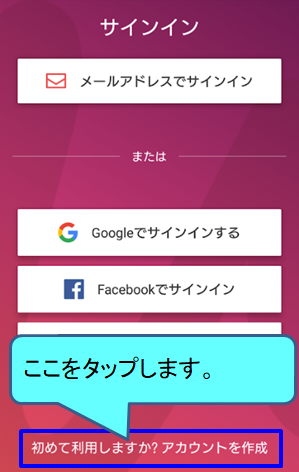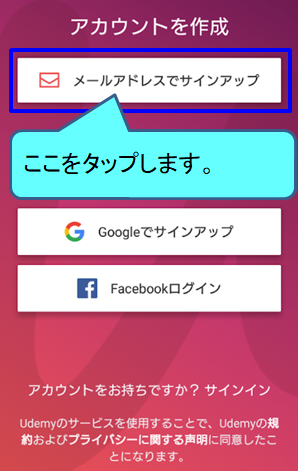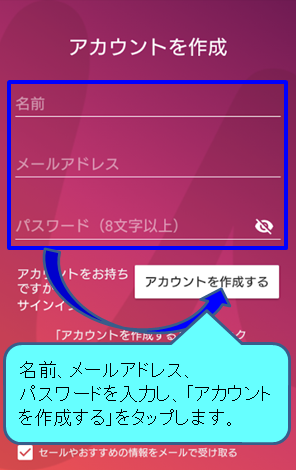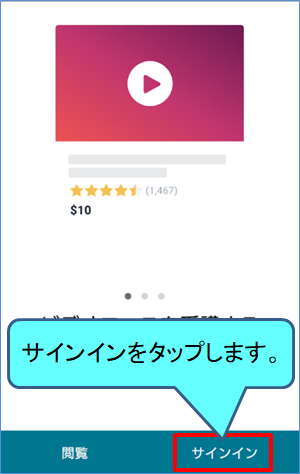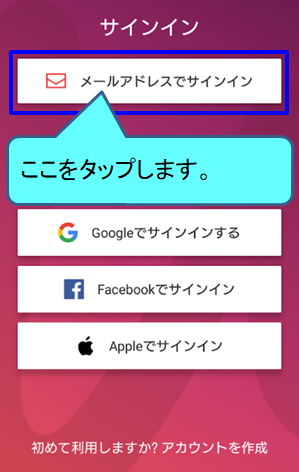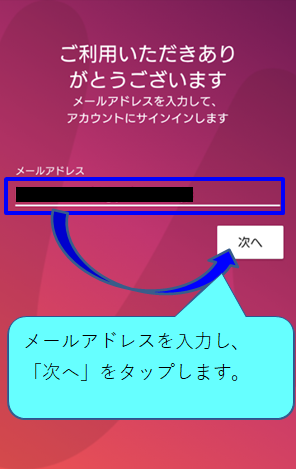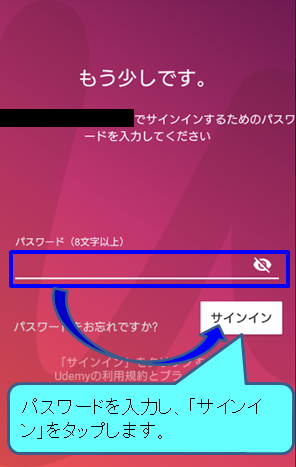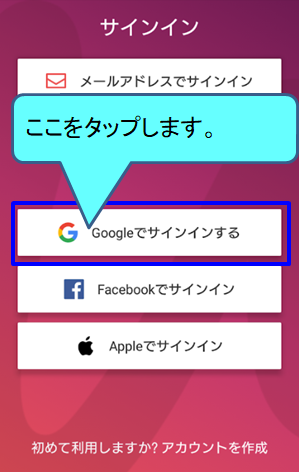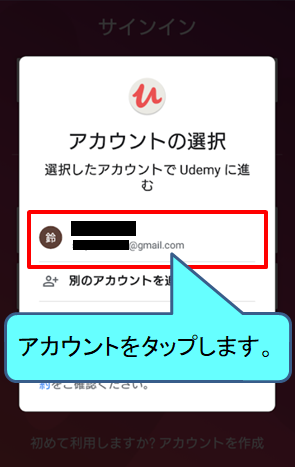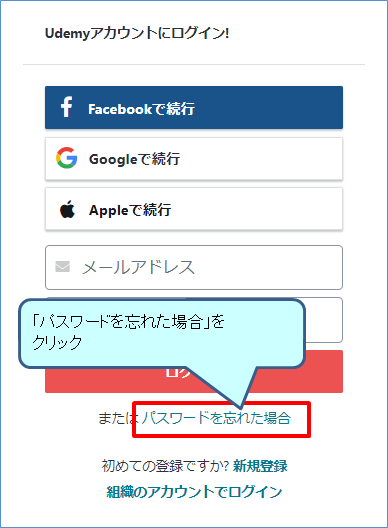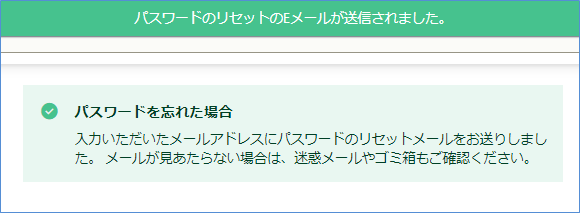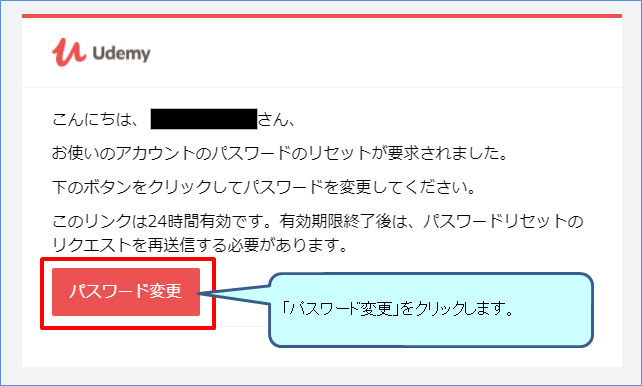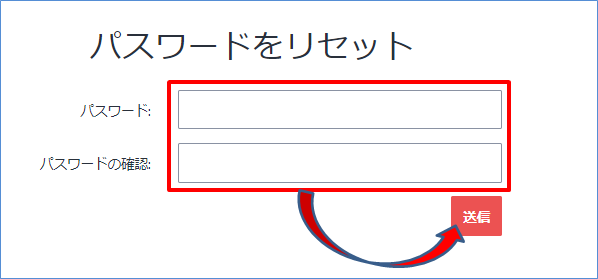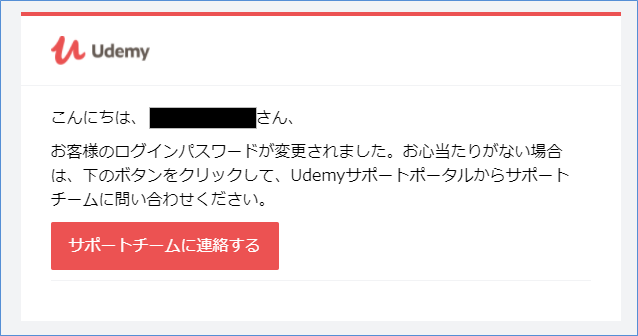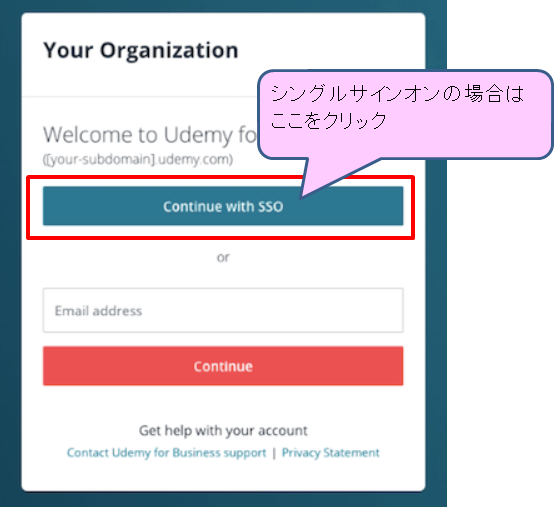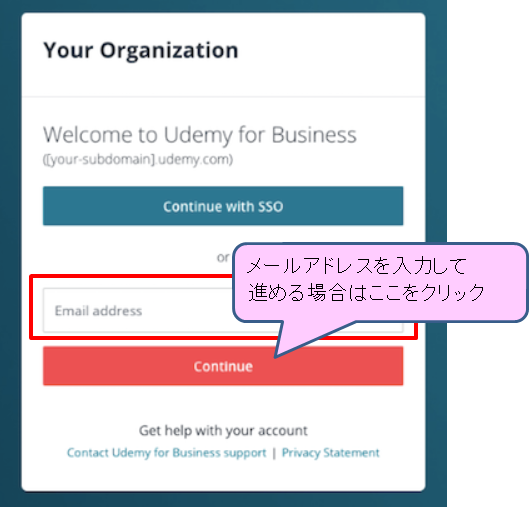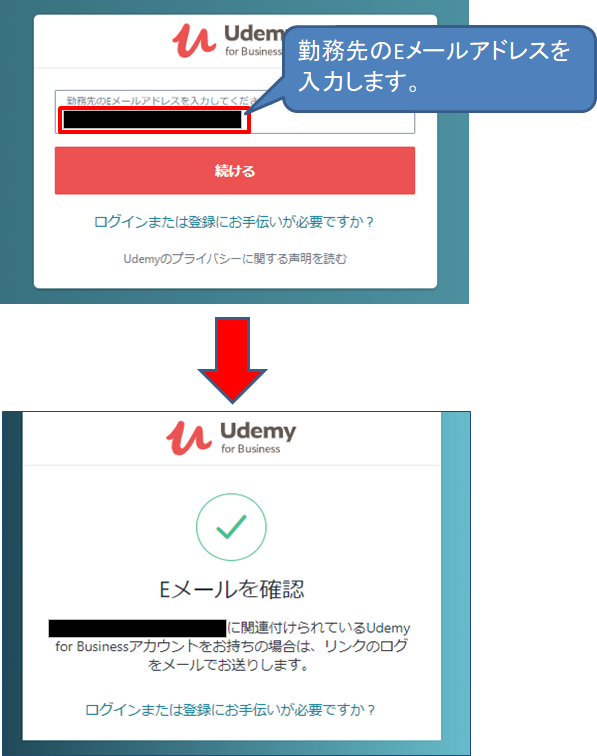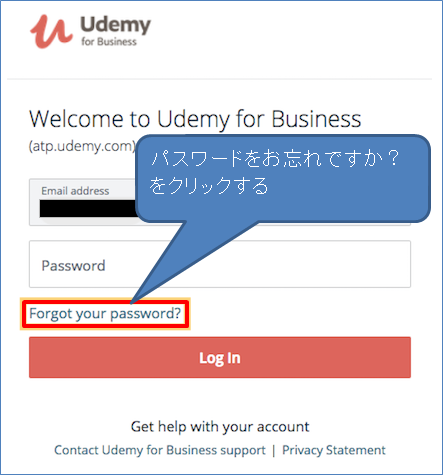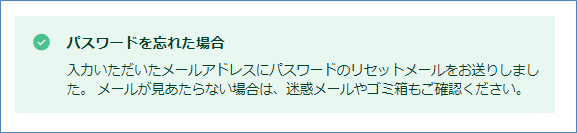セール時期には最大95%OFFで購入できる講座もあるUdemy(ユーデミー)。
学ぼうと思ったときにログインできない・できなかったという経験はありませんか?
この記事では、以下の場合の対処法について紹介していきます。
- Udemyへのログイン方法
- Udemyへログインできない時の対処方法
- Udemy businessのログイン方法
- Udemy businessにログインできない時の対処方法
よかったら、参考にしてみてくださいね。
\ 学びたい講座が最大95%OFFも!! /
Udemyのログイン方法
Udemyのサイトにログインする方法はいくつかありますが、その中でも知っておきたいログイン方法について順に解説していきます。
知っておきたいUdemyのログイン方法
- 新規登録してログインする方法(初回のみ)
- 「メールアドレス」と「パスワード」を入力してログインする方法
- シングルサインオン(Facebook、Google、Apple)でログインする方法
PCで新規登録してログインする方法
Udemyに新規登録してログインする方法を紹介します。
PCで「メールアドレス」と「パスワード」を入力してログインする方法
既に新規登録が完了している場合は、メールアドレスとパスワードを入力することが可能です。
ログインする手順は以下の通りです。
2.初回ログイン時はメールアドレスとパスワードを入力し、「ログイン」をクリックします。
2回目以降のログインの場合は、パスワードを入力し、「ログイン」をクリックします。
3.ログインが完了し、トップページに遷移します。
PCでシングルサインオン(Facebook、Google、Apple)でログインする方法
シングルサインオンでログインする方法を紹介します。
シングルサインオンとは、1つのIDとパスワードを利用して、複数のWebサービスやアプリケーションにログインする仕組みです。
例えば、Googleアカウントとパスワードを利用して、Udemyのサイトにログインすることなどを言います。
もし、FacebookやGoogle,Appleを利用している場合は、シングルサインオンでログインすることも可能です。
以下にシングルサインオンでログインする手順を紹介します。
2.初回ログイン時は「Facebook」、「Google」、「Apple」から選択できるようになっていますので、ログインで使用するものを選択します。(今回の説明ではGoogleを使用します)
2回目以降は初回にログインで使用した際に使用したものが表示されます。
スマホ・タブレット端末で新規登録してログインする方法
ここでは、スマホ・タブレット端末からUdemyに新規登録する際に行う手順を説明します。
スマホ・タブレット端末で「メールアドレス」と「パスワード」を入力してログインする方法
既に新規登録が完了している場合は、メールアドレスとパスワードを入力することが可能です。
ログインする手順は以下の通りです。
スマホ・タブレット端末でシングルサインオン(Facebook、Google、Apple)でログインする方法
シングルサインオンでログインする方法を紹介します。
そもそもシングルサインオンってあまり耳にしない方は以下の説明を参考にしてみてください。
シングルサインオンとは、1つのIDとパスワードを利用して、複数のWebサービスやアプリケーションにログインする仕組みです。
例えば、Googleアカウントとパスワードを利用して、Udemyのサイトにログインすることなどを言います。
もし、FacebookやGoogle,Appleのログイン情報をお持ちの場合は、シングルサインオンでログインすることをおススメします。
以下にシングルサインオンでログインする手順を紹介します。
\ 学びたい講座が最大95%OFFも!! /
Udemyにログインできない時の対処方法
ログインできない原因はいくつかあると思いますが、よくあるパターンを紹介します。
Udemyにログインできない原因の例
- パスワードを忘れてしまった
- メールアドレスが間違っている
パスワードを忘れてしまった
パスワードを忘れてしまったら、パスワードをリセットすることが可能です。
ログインページからパスワードをリセットする手続きを紹介します。
6.Udemyのトップページに遷移するのと同時に「パスワードをリセット」という件名のメールが自動送信されるので確認します。
メールアドレスが間違っている
Udemyに新規登録をすると、登録したメールアドレスにUdemyより登録確認メールが送信されるようになっています。
以前に新規登録をした可能性がある場合は、自分のメールアカウントに以下の内容のメールが届いているはずなので、メールボックスを確認をしてみてください。
迷惑メールフォルダやゴミ箱の中も忘れずにチェックしておきましょう。
新規登録の際に送付される自動メール
送信元アドレス:udemy@email.udemy.com
件名 :「Udemyへようこそ!」
自分のメールアカウントにUdemyからの通知メールが見つかった場合は、そのメールアドレスを使ってアカウントへのログインを試してください。
複数のメールアドレスをお持ちの場合は、全てのメールアドレスに対して確認することをおすすめします。
自分のメールアカウントにUdemyからの通知メールが見つからない場合、新規登録時に間違ったメールアドレスを入力していた可能性が考えられます。
その場合は、Udemyサポートチームに問合せをしてログインの手続きを案内してもらいましょう。
法人サービス「Udemy for business」のログイン方法は大きく分けて2つあります。
1つは「招待状メールを受け取る」方法、もう1つは「シングルサインオン(SSO)でのサインインする」方法になります。
招待状メールを受け取る方法
招待状メールの確認
Udemy for businessへログインするには、招待状メールを取得する必要があります。
招待状メールの情報は以下の通りです。
招待状メールについて
送付方法①:管理者から招待状メールが送付される
送付方法②:会社アカウントのランディングページにメールアドレスを入力して、自分宛に招待状メールを送信する
送信元アドレス:no-reply@e.udemymail.com
件名 :「*****.udemy.comに招待されました」(*****は会社のドメイン名等)
ご自身のメールボックスに招待状メールが届いていることを確認してみてください。
招待状メールには、アカウントへのログイン方法が記載されていますので、該当のURLからアカウントにアクセスします。
もし、招待状メールが届いていない場合は、念のため迷惑メールフォルダやごみ箱に振り分けられていないか確認してみてだくさい。

招待状メールに対し、48時間以内に応答しなかった場合、システムが自動的にリマインドメールを送信します。
アカウントのセットアップ
招待メールを受信したら、記載されているリンクをクリックします。
氏名とパスワードの入力による通常の登録手続きが始まります。



入力したメールアドレスと管理者が設定したメールアドレスに合致しない場合は、登録手続きに進むことができません。
その場合は、管理者に問合せをしてみてください。
シングルサインオン(SSO)でのサインイン
シングルサインオンが有効の場合は、以下の2つの方法でログインが行うことが可能です。
- シングルサインオン(SSO)プロバイダーを利用したログイン
- メールアドレス、パスワードでログイン
シングルサインオン(SSO)プロバイダーを利用したログイン
勤務している会社の規模によっては、Udemy for Businessプラットフォームへのアクセスがシングルサインオン(SSO)プロバイダーを通じて許可される場合があります。
メールアドレス・パスワードでログイン
1.https://[your-subdomain].udemy.com にアクセスします。
2.「Continue(続ける)」ボタンをクリックします。
3.パスワードを入力し、ログインをクリックします。
\ 学びたい講座が最大95%OFFも!! /
Udemy for businessにログインできない時の対処方法
「Udemy for business」にログインできない場合の対処方法について紹介します。
ログインできない場合は以下の事項を確認してください。
Udemy for businessにログインできない場合のパターン
- アカウントが提供されていない
- パスワードを忘れてしまった
- シングルサインオン(SSO)が利用可能な状態になっていない
アカウントが提供されていない
所属の企業からUdemy for Businessアカウントが提供されているのかを確認してみてください。
確認手順は以下の通りです。
1.こちらをクリックし、Udemy for businessの組織ログイン画面へ遷移します。
2.勤務先のEメールアドレスを入力して「続ける」ボタンを押下します。
3.入力したEメールアドレスに紐づくUdemy for Businessアカウントがある場合、アカウントの確認用リンクが送付されます。
件名は「Udemy for Businessへのログイン」となります。
(入力したEメールアドレスが紐づかない場合は自動メールは送信されません)
4.確認用リンクよりログインの手続きを進めます。
パスワードを忘れてしまった
パスワードを忘れてしまった場合は、パスワードのリセットが可能です。
以下にパスワードのリセット手順をご紹介します。
1.会社固有のアカウントのURLのログインページにアクセスし、メールアドレスを入力します
(例: https://[your-subdomain].udemy.com)
2.勤務先のEメールアドレスを入力します。
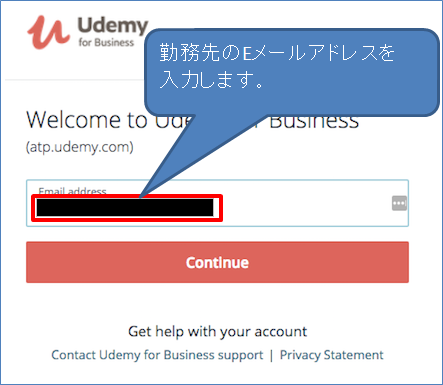
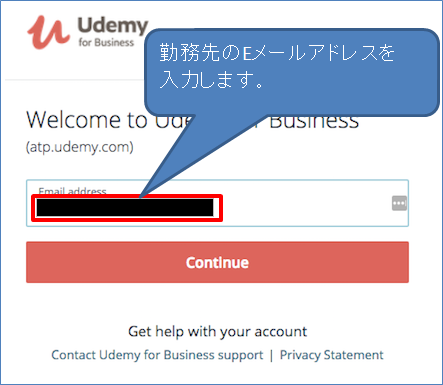
シングルサインオン(SSO)が利用可能な状態になっていない
もし、シングルサインオン(SSO)での認証時にエラーが生じた場合は、アカウントの割り当てや設定などに不備があり、利用可能な状態になっていない可能性があります。
その場合は、自社のIT部門に、自分のアカウントがUdemy for Businessのアクセス権を持っているのかを問い合わせてみてください。



シングルサインオン(SSO)でのエラーが発生した場合は、すぐに自社のIT部門に問合せすることをおすすめします。
まとめ
「Udemy」および「Udemy for business」のログイン方法とログインできない場合について解説してみました。
もしログイン方法で迷ったときやログインできない場合は、以下のポイントを参考にしてみてください。
■Udemyのログイン方法は3種類
①新規登録してログインする
②メールアドレスとパスワードを入力してログインする
③シングルサインオンでログインする
■Udemyにログインできない時は
①Udemyのサイトでパスワードをリセットする
②メールアドレスが過去に登録したアドレスと異なっている可能性があるため、件名「Udemyへようこそ!」を受信していないかメールボックスを探してみる
■Udemy for Businessのログイン方法は2種類
①招待状をメールを受け取り、メール内のURLからアクセスする
②シングルサインオンでサインインする
■Udemy for Businessでログインできない時は
①アカウントが提供されていない可能性があるので、管理者へ確認する
②パスワードを忘れた場合はログインページよりパスワードをリセットする
③シングルサインオンができない場合は、利用可能な状態になっていない可能性があるので、管理者へ確認を行う
「Udemy」は定期的にセールをやっています。ログインできずにいると格安のセールを見逃すことにもなりかねないので、この記事でログイン方法を参考にしていただき、ぜひたくさん学んでみてくださいね。
\ 学びたい講座が最大95%OFFも!! /